AWS에서 실행!
다음 경로로 들어간 다음 연결을 누른다!

이 후 내가 만든 프로젝트파일에 접근하고, 가상환경에 들어간다.
source dj_venv/bin/activate 가상환경에 들어가는 방법은 리눅스에서는 다르다.

aws에서 python manage.py runserver 0.0.0.0:8000을 입력하면 서버가 실행된 것을 볼 수 있다!

cmder에서 aws 연동!
cd user/playdata/.ssh들어가서 cat config해서 내 주소 복붙하기!

가상환경 안에서 실행햐야한다.
가상환경 접속 방법은 source dj_venv/bin/activate로 한다.
프로젝트 파일 만들고, 그 안에 들어가서 manage 파일 확인 후 migrate하고, 계정 만들고, ec2 서버 실행!
이 후 cat config를 통해 ssh키를 복붙한다!

그리고 프로젝트 파일로 들어간다. 이 후에는 AWS와 동일하게 실행시켜주면 된다!

접속 방법으로는 다음과 같다.
- 현재 터미널에 포그라운드 프로세스로 실행(터미널 종료하면, 프로세스 종료. 인터넷 접속 안됨)
-> python manage.py runserver 0.0.0.0:8000
- 백그라운드 프로세스로 실행(터미널 종료하면, 프로세스는 살이있음. 인터넷 접속이 안됨.)
-> python manage.py runserver 0.0.0.0:8000 &
- 백그라운드 프로세스 실행 + no hang up + file로 log 기록(터미널 logout 해도 프로세스 죽지 않음)
-> nohup python manage.py runserver 0.0.0.0:8000 &
따로 django_start.py와 django_stop.py를 만들어서 따로 길게 명령어를 칠 필요없게 만든다.
그리고 우분투에서는 code .이 먹지 않으므로 ./.ssh에서 code .으로 들어가
remote 설치 후에 실행시키면 파일 리스트가 나온다.
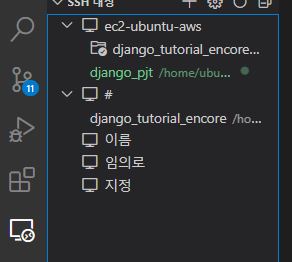

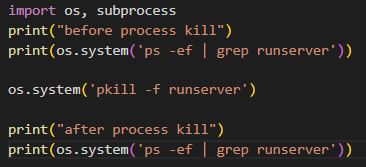
오늘은 크롤링까지 하다 말앗다.
직접 서버에 내가 홈페이지를 올리니깐 너무 신기하였다!
'Back-End > 장고' 카테고리의 다른 글
| 장고 스크랩핑 자동 업데이트 (0) | 2022.12.07 |
|---|---|
| 장고 스크랩핑 구현 (0) | 2022.12.06 |
| 장고 (기존 함수에서 클래스 형태로 전환, 로그인 후 글 작성, 리스트, 수정 삭제) (0) | 2022.12.02 |
| 장고 (데이터 중복 처리 기능 / 이미지 넣기 / footer 하단 고정 / 로그인, 회원가입, 로그아웃, 비밀번호) 구현 (0) | 2022.12.01 |
| 장고 데이터 시각화 (dashboard) (0) | 2022.11.30 |




댓글